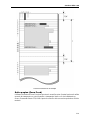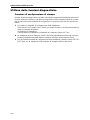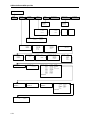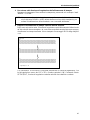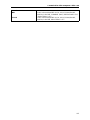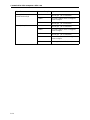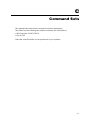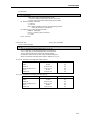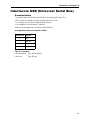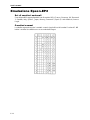Dascom MIP-480 Guida utente
- Categoria
- Strumenti musicali
- Tipo
- Guida utente

Manuale dell’utente MIP480 Stampante portatile a impatto

FCC Compliance Statement
This device complies with Part 15 of the FCC Rules. Operazione is subject to the following two
conditions:
(1) This device may not cause harmful interference, and
(2) This device must accept any interference received, including interference that may
cause undesired operation.
Canadian Compliance Statement
This digital apparatus is in conformity with standard NMB-003 of Canada.
Cet appareil numérique est conforme à la norme NMB-003 du Canada.
Radio and Television Interference
When installed at a certain location, the machine may cause interference with radio and televi-
sion reception. If you notice flickering or distorted images or noises on your audio-visual units,
your machine maybe causing radio interference.
Switch it off, and if the interference disappears, the machine is the cause of radio interference.
Perform the following procedure until the interference is corrected.
• Move the machine and the TV and/or radio away from each other.
• Reposition or reorient the machine and TV and/or radio.
Unplug the machine, TV and/or radio, and re-plug them into outlets that operate on dif-
ferent circuits.
Reorient the TV and/or radio antennas and cables until the interference stops. For an
out-door antenna, ask your local electrician for support.
• Use coaxial cable antennas.
Notes
1. The use of a non-shielded parallel interface cable with the referenced device is prohibited.
The length of the parallel interface cable must be 3 meters (10 feet) or less. The length of
the serial interface cable must be 600 meters (1970 feet) or less.
2. The length of the power cord must be 3 meters (10 feet) or less.
Notice to Canadian Users
This digital apparatus does not exceed the class B limits for radio noise emissions from digital
apparatus set out in the Radio Interference Regulations of the Canadian Department of Com-
munications.
This equipment is in the 2nd class category (information equipment to be used in a residential
area or an adjacent area thereto) and conforms to the standards set by the Voluntary Control
Council for Interference by Information Technology Equipment aimed at preventing radio inter-
ference in such residential area.
When used near a radio or TV receiver, it may become the cause of radio interference. Read
the instructions for correct handling.
FCC warning: Changes or modifications not expressly approved by the party responsible
for compliance could void the user’s authority to operate the equipment.

i
Indice
Introduzione 1-1
Caratteristiche 1-2
Opzioni 1-2
Gestione della carta 2-1
Informazioni sui principali componenti della stampante e sul
pannello di controllo 2-1
Operazioni del pannello di controllo 2-4
Stati principali della stampante 2-4
Selezione della carta 2-7
Caratteristiche della carta 2-7
Dimensione carta 2-7
Spessore della carta e numero di copie 2-7
Presentazione delle operazioni 2-8
Leve e tasti utilizzati per la gestione della carta 2-9
Regolazione dello spessore della carta 2-10
Utilizzo di moduli continui 2-11
Posizionamento della risma di carta 2-11
Caricamento dei moduli continui (trattore di spinta) 2-12
Rimozione dei moduli continui 2-14
Recupero in seguito a rimozione inaspettata 2-14
Avanzamento automatico fino alla posizione di strappo 2-14
Avanzamento manuale fino alla posizione di strappo 2-14
Utilizzo di fogli singoli 2-16
Caricamento di un foglio singolo 2-16
Espulsione di fogli singoli 2-17
Alimentazione e posizionamento della carta 2-18
Definizione dell'area di stampa 2-18
Salto pagina (Form Feed) 2-19
Passaggio a un diverso tipo di carta 2-20
Passaggio dai moduli continui ai fogli singoli 2-20
Passaggio dai fogli singoli ai moduli continui 2-21
Consigli sulla gestione della carta 2-21
Consigli generali 2-21
Moduli multipart 2-21

Indice
ii
Stampa 3-1
Utilizzo del pannello di controllo 3-1
Avvio e interruzione della stampa 3-2
Avvio della stampa 3-2
Interruzione e presa visione della stampa 3-2
Riavvio della stampa 3-2
Riavvio della stampa in seguito a esaurimento della carta 3-2
Rimozione delle pagine stampate 3-3
Rimozione dei fogli singoli 3-3
Modalità di stand-by 3-4
Come entrare in modalità di stand-by? 3-4
Come uscire dalla modalità di stand-by? 3-4
Utilizzo della modalità speciale 4-1
Funzioni della modalità speciale 4-1
Entrare in modalità speciale 4-2
Funzioni della modalità di configurazione 4-3
Modalità di configurazione 4-3
Entrare nella modalità di configurazione 4-4
Presentazione della modalità di configurazione 4-5
Opzioni con valori predefiniti 4-7
Opzioni con valori indefiniti 4-8
È opportuno ricordare che: 4-10
Opzioni e valori Macro 4-11
Opzioni e valori INSTALL 4-16
Pannello di sicurezza (Safe Panel) 4-18
Richiamo delle impostazioni di fabbrica 4-18
Uscita e salvataggio 4-19
Utilizzo delle funzioni diagnostiche 4-20
Funzione di configurazione di stampa 4-20
Funzione di test di stampa 4-22
Modalità Hex-dump 4-23
Regolazione dell’allineamento della stampa 4-24
Funzione di regolazione a inizio modulo 4-26
Impostazione della funzione di posizione del primo punto sul
lato sinistro 4-28
Modifica delle opzioni di accesso al menu 4-30
Opzioni e valori di accesso al menu 4-30
Impostazione della modalità di configurazione con i valori di default
(standard) 4-31
Impostazione della modalità di configurazione al valore di default
(modalità 6820) 4-31
Consultazione rapida della modalità di configurazione 4-32

Indice
iii
Manutenzione 5-1
Pulizia 5-1
Pulizia e aspirazione della stampante 5-1
Pulizia dei rulli di alimentazione carta 5-2
Pulizia della testina di stampa 5-3
Sostituzione della cartuccia del nastro 5-4
Rimuovere la cartuccia del nastro 5-4
Installazione del nastro 5-5
Sostituzione della testina di stampa 5-6
Risoluzione dei problemi 6-1
Risoluzione dei problemi 6-1
Problemi relativi alla qualità di stampa e possibili soluzioni 6-2
Problemi relativi alla gestione della carta e possibili soluzioni 6-4
Problemi operativi e soluzioni 6-5
Guasto della stampante 6-6
Funzioni diagnostiche 6-6
Verifica dell'allineamento verticale 6-6
Materiali di consumo e opzioni A-1
Materiali di consumo A-1
Opzioni A-1
Caratteristiche della stampante e della carta B-1
Caratteristiche della stampante B-1
Specifiche tecniche B-1
Specifiche di funzionamento B-3
Specifiche operative B-6
Caratteristiche della carta B-7
Area di stampa B-7
Spessore della carta B-9
Command Sets C-1
Informazioni sull'interfaccia D-1
Rimozione della protezione del collegamento D-1
Interfaccia seriale D-2
Opzioni seriali D-3
Controllo buffer D-4

Indice
iv
Interfaccia USB (Universal Serial Bus) D-5
Caratteristiche D-5
Interfaccia Wireless Bluetooth D-6
Interfaccia Wireless IEEE 802.11B/G (opzione) D-6
Set di caratteri E-1
Caratteri comuni alle emulazioni IBM 2390+ ed Epson-EP2 E-1
Code Page 437 E-2
Code Page 437 Greek E-2
Code Page 850 E-3
Code Page 851 E-3
Code Page 852 E-4
Code Page 853 E-4
Code Page 855 E-5
Code Page 857 E-5
Code Page 858 E-6
Code Page 860 E-6
Code Page 863 E-7
Code Page 864 E-7
Code Page 865 E-8
Code Page 866 E-8
Code Page 869 E-9
Code Page 920 E-9
Code Page 923 E-10
Code Page USSR GOST E-10
Emulazione IBM Proprinter 2390+ E-11
Set 1 e 2 IBM E-11
IBM Set 1 E-11
IBM Set 2 E-11
Emulazione Epson-EP2 E-12
Set di caratteri nazionali E-12
Caratteri comuni E-12
Caratteri nazionali E-13

1-1
1
Introduzione
Ci complimentiamo con Lei per l’acquisto della stampante portatile a impatto Tally 480
(MIP480). Questa stampante seriale a matrice di punti, a 24 aghi e 80 colonne, è stata appos-
itamente concepita come un solido dispositivo per la stampa di documenti a bordo dei veicoli.
Questa stampante compatta e versatile offre la massima compatibilità con i pacchetti software
e i personal computer di ultima generazione. La testina di stampa a 24 aghi garantisce la stam-
pa nitida e precisa di fatture e documenti. Questa stampante è inoltre di facile installazione e
utilizzo.
Stampante portatile a impatto 480

Introduzione
1-2
Caratteristiche
Le caratteristiche e le opzioni principali di questa stampante sono elencate nelle due sezioni
seguenti.
• Compatibilità del software. Questa stampante funziona con emulazioni IBM Proprinter
XL24E ed Epson-EP2.
• Vari set di caratteri. In modalità IBM: IBM Set 1 e Set 2. In modalità EPSON: 15 set di car-
atteri nazionali.
• Font multipli. La stampante dispone di tredici font residenti: Draft, Roman, Sans Serif, Cou-
rier, Bold, Prestige, Script, Orator, Gothic, OCR-A, OCR-B, Sans Serif H e Roman T. Due
font ridimensionabili – Roman e Sans Serif.
• Stampa ad alta velocità. A 10 cpi, la velocità di stampa va da 400 cps per la qualità bozza
veloce a 133 cps per la qualità lettera.
• Buffer di input da 64Kb. 64Kb disponibili per la memorizzazione dei dati in entrata e il
download di font personalizzati.
• Passaggio veloce a un diverso tipo di carta. Possibilità di "parcheggiare" i moduli continui
e di passare ai fogli singoli.
• Due possibili posizioni di installazione. La stampante può essere installata verticalmente
su un pannello o sullo schienale del sedile di un comune veicolo, od orizzontalmente sul
sedile del passeggero o altra posizione. Il trattore di spinta alimenta i moduli continui.
• Avanzamento automatico fino alla posizione di strappo. Con le impostazioni di fabbrica
della modalità di configurazione, le perforazioni dei moduli continui vengono fatte avanzare
automaticamente fino alla barra di strappo al termine di ogni job in modo da permettere di
strappare i moduli.
• Visualizzazione automatica. La carta (moduli continui o fogli singoli) viene fatta avanzare
automaticamente al termine di ogni stampa cosi che sia possibile leggere l'ultima riga
stampata.
• Esente da manutenzione. La stampante necessita solo di essere pulita periodicamente e
della sostituzione della cartuccia del nastro.
Opzioni
Le configurazioni della stampante sono disponibili con:
• 802.11B Wireless Ethernet.

2-1
2
Gestione della carta
Questo capitolo fornisce informazioni su come la stampante gestisce la carta. Gli argo-
menti trattati sono:
• Informazioni sui principali componenti della stampante e sul pannello di controllo
• Selezione della carta
• Presentazione delle operazioni
• Regolazione dello spessore della carta
• Utilizzo di fogli singoli
• Utilizzo di moduli continui
• Alimentazione e posizionamento della carta
• Passaggio a un diverso tipo di carta
Alla fine di questo capitolo sono riportati alcuni consigli per la gestione della carta.
Consultare questa sezione in caso di utilizzo di moduli multipart, fatture, buste o
etichette.
Informazioni sui principali componenti della
stampante e sul pannello di controllo
Questa sezione descrive i principali componenti e controlli della stampante e le opera-
zioni del pannello di controllo. La preghiamo di leggere attentamente questa sezione per
acquisire familiarità con la stampante.

Gestione della carta
2-2
Vista frontale
1 Coperchio superiore
2 Uscita dei fogli singoli
3 Connettore di alimentazione (per il collegamento con la batteria del veicolo)
4 Pannello di controllo (per caricare e alimentare la carta, selezionare le caratteristiche
di stampa o modificare le impostazioni opzionali della stampante)
5 Guide per fogli singoli (per regolare il posizionamento dei fogli singoli)
6 Piattaforma di caricamento veloce
7 Sportelli del trattore (per trattenere e alimentare i moduli continui)
8 Lato anteriore/inferiore
Pannello di controllo

Gestione della carta
2-3
Vista lato sinistro
1 Interruttore
2 Gancio di chiusura (per bloccare il coperchio)
3 Trattori (per trattenere e alimentare i moduli continui)
4 Guide per la carta (per guidare i fogli singoli)
5 Uscita carta e bordo di strappo
6 Coperchio superiore – vista posteriore
7 Vassoio per fogli singoli (in posizione abbassata)
Visione lato inferiore
8 Connettori di interfaccia (o adattatori wireless se installati)
Lato inferiore Lato anteriore
Posizione verticale Visione lato inferiore

Gestione della carta
2-4
Operazioni del pannello di controllo
Questa sezione riassume le indicazioni di stato e le operazioni del pannello di controllo
in modalità normale. Per informazioni sulla modalità di configurazione, consultare il Capi-
tolo 4 "Utilizzo della modalità di configurazione".
Il funzionamento in modalità normale comprende le operazioni giornaliere, quali la
gestione della carta, la selezione dei font, la selezione delle macro e la selezione del
protocollo. La prima tabella elenca gli stati principali rappresentati dalle spie Ready e
Fault. La seconda tabella elenca le operazioni in modalità normale e le risposte richieste.
Le operazioni sono elencate per funzione.
Stati principali della stampante
Indicatore Stato Stato della stampante
Ready Acceso La stampante è pronta per la stampa o la stampante sta
ricevendo o stampando i dati.
Intermittente La stampante non è pronta e conserva in memoria i dati
di stampa.
Spento La stampante non è pronta e non conserva in memoria i
dati di stampa.
Fault Acceso La stampante è rimasta senza carta.
Intermittente lenta La stampante ha individuato un errore di funziona-
mento: inceppamento della carta, errore di interfaccia,
errore del carrello, errore di rimozione della carta, ecc.
Intermittente veloce La stampante ha individuato errori diagnostici all'accen-
sione.

Gestione della carta
2-5
Operazione Condizioni richieste
*1
Azione richiesta
Ready Stampa
*2
Fault
Caricare i moduli
continui
— Non stampa Acceso Premere FF/LOAD.
Caricare i fogli singoli — Non stampa Acceso La carta viene automatica-
mente rilevata e fatta avanzare
(autocaricamento) non appena
viene inserita. In questa moda-
lità, se il tasto FF è premuto, il
foglio inserito sarà espulso
dalla stampante e il LED Fault
si illuminerà, indicando che la
carta è esaurita.
Inserire un foglio alla
volta
— Non stampa Spento Premere FF/LOAD.
Fare avanzare la perfo-
razione fino alla barra di
strappo
— Non stampa Spento Premere READY.
Espellere il foglio
singolo
— Non stampa Spento Premere FF/LOAD. Il LED Fault
si illuminerà, indicando che la
carta è esaurita.
Scaricare i moduli conti-
nui
— Non stampa Spento Premere PARK.
Stampante in pausa Acceso Stampa Spento Premere READY.
Riavviare la stampa Intermit-
tente
Non stampa Spento Premere READY.
Riavviare la stampa
dopo un errore
Spento Non stampa Acceso Annullare l’errore e premere
READY.
Riavviare la stampa
dopo che la carta è
esaurita
Spento Non stampa Acceso Caricare la carta.
Posizionare la stam-
pante in stato Ready
Spento Non stampa Spento Premere READY
Posizionare la stam-
pante in stato Pause
Acceso — Spento Premere READY
Entrare in modalità
normale
N/A N/A N/A Accendere la stampante senza
premere alcun tasto
Entrare in modalità di
stand-by
N/A Non stampa N/A Premere POWER/SLEEP per
cinque secondi
Uscire dalla modalità di
stand-by
N/A Non stampa N/A Premere POWER/SLEEP per
un secondo
Test di stampa N/A N/A N/A Accendere la stampante,
premendo nel contempo il tasto
FF/LOAD.
Entrare in modalità di
regolazione Superiore-
of-Form
— Non stampa Spento Premere SETUP/EXIT e ALT.
Utilizzare la regolazione
in via temporanea
Spento — Spento Premere ALT-NEXT.
Utilizzare la regolazione
in via definitiva
Spento — Spento Premere SETUP/EXIT.

Gestione della carta
2-6
*1 Con il funzionamento in modalità normale, tutti i tasti, ad eccezione del tasto READY, sono inattivi nello stato Busy,
quando la stampante sta ricevendo o stampando i dati.
*2 La condizione Non stampa comprende le seguenti situazioni: la stampante è pronta e attende i dati, o il tasto READY è
premuto e la stampante attende i dati, o il tasto READY è premuto durante la stampa.
Annullare la regolazione Spento — Spento Premere ALT-PREVIOUS.
Operazione Condizioni richieste
*1
Azione richiesta
Ready Stampa
*2
Fault
Entrare in modalità di
configurazione
N/A N/A N/A Accendere la stampante,
premendo nel contempo il tasto
SETUP/EXIT.
Spostare il cursore per
selezionare una
funzione o un valore di
configurazione
Spento Non stampa Spento Premere il tasto NEXT o
PREVIOUS.
Spostare il cursore per
selezionare un'opzione
di configurazione
Spento Non stampa Spento Premere il tasto NEXT o
PREVIOUS.
Selezionare una
funzione o un valore di
configurazione
Spento Non stampa Spento Premere il tasto ALT-NEXT o
ALT-PREVIOUS.
Selezionare un valore di
configurazione e
spostare il cursore su
SAVE&EXIT
Spento Non stampa Spento Premere SETUP/EXIT.
Annullare gli errori indi-
viduati dal software
——Inter-
mittente
Premere SETUP/EXIT
Inizializzare la stam-
pante
— — — Spegnere e riaccendere la
stampante.

Gestione della carta
2-7
Selezione della carta
La stampante funziona sia con fogli singoli che con moduli continui. I fogli singoli, anche
definiti fogli unici, comprendono le buste e i moduli non continui e multipart. I moduli conti-
nui comprendono le etichette e i moduli multipart inseriti nella stampante mediante i trat-
tori.
Per ottenere risultati migliori, utilizzare la carta che soddisfa le specifiche tecniche elen-
cate nella seguente tabella (consultare l'Appendice B, "Stampante e specifiche tecniche
della carta" per specifiche tecniche più dettagliate). Qualora non si sia certi dell'idoneità
di un particolare tipo di carta, testare la carta o consultare il proprio rivenditore.
Caratteristiche della carta
Dimensione carta
Spessore della carta e numero di copie
Parametro Unità fissa Unità portatile
Larghezza -- Fogli singoli 102 a 267 mm 102 a 248 mm
Larghezza -- Moduli continui 102 a 216 mm 102 a 216 mm
Lunghezza 102 mm o superiore 102 a 279 mm
Spessore Fino a 0.35 mm Fino a 0.35 mm
Descrizione
Spessore Spessore totale massimo di 0,35 mm.
Copie Da 1 a 3 copie, incluso l'originale. In caso di carta carbone
inserita tra due fogli, la carta carbone è conteggiata come
una copia.

Gestione della carta
2-8
Presentazione delle operazioni
I seguenti tasti e leve sono utilizzati per la gestione della carta. Sollevare il coperchio per
individuare queste leve all'interno della stampante.
• Leva di distanza posizionata sul lato sinistro al di sotto del coperchio
• Leva di selezione carta posizionata sul lato destro al di sotto del coperchio
Le immagini seguenti mostrano la posizione di ciascun tasto, leva e spia:
• Tutti i tasti del pannello di controllo per funzioni primarie e accessorie sono contrasse-
gnati da una dicitura apposta sotto e sopra rispettivamente.
Controlli e tasti della stampante
Leva di distanza
Leva di selezione
carta
Pannello
di controllo
Tasti di
controllo
Indicatori

Gestione della carta
2-9
La tabella seguente riassume l'utilizzo delle leve e dei tasti per la gestione della carta.
Ulteriori informazioni vengono fornite di seguito in questo capitolo.
Leve e tasti utilizzati per la gestione della carta
* I seguenti simboli sono incisi sull'involucro della stampante.
AVVERTENZA:Per caricare o alimentare la carta, la stampante deve essere:
• in stato Ready, pur non ricevendo o stampando i dati
• in stato Pause
Leva/tasto Obiettivo Intervento
FF/LOAD Salto pagina Premere FF/LOAD per eseguire il
salto pagina. I moduli continui
vengono fatti avanzare di una pagina.
I fogli singoli vengono espulsi.
Caricare la carta Premere FF/LOAD per caricare la
carta fino alla posizione di inizio
modulo.
PARK Rimuovere i moduli Premere PARK per ritrarre i moduli
continui fino alla posizione di
"parcheggio".
Leva di selezione carta* Selezionare il percorso
della carta
Spostare in indietro la leva di sele-
zione carta per i moduli continui.
Spostare avanti la leva di selezione
carta per i fogli singoli.
Leva di distanza Regolare lo spessore per i
diversi tipi di carta
La leva di distanza consente di rego-
lare lo spessore per i diversi tipi di
carta.
Moduli continui Fogli singoli

Gestione della carta
2-10
Regolazione dello spessore della carta
La stampante funziona con carta di diversi spessori, incluso i moduli multipart con quattro
copie (l'originale più tre copie). Per informazioni sulle specifiche tecniche dello carta,
consultare l'Appendice B "Stampante e specifiche tecniche della carta".
La leva di distanza, posizionata sul lato sinistro al di sotto del coperchio, consente di
regolare lo spessore per i diversi tipi di carta. Assicurarsi di regolare la leva di distanza
ogniqualvolta si modifichi il numero di copie da stampare.
La leva di distanza prevede dodici impostazioni possibili.
Spostando la leva di distanza verso la parte anteriore della stampante, si riduce la
distanza.
Regolazione della leva di distanza
IMPORTANTE:Per sostituire il nastro, aprire al massimo la leva di distanza.
AVVERTENZA:In caso di stampe macchiate, di alimentazione errata del nastro, di
inceppamenti della carta, aprire la leva di una posizione.
Distanza maggiore
Distanza minore
Modulo con spessore maggiore Leva di distanza Modulo con spessore minore
Parte posteriore della stampante Vista lato sinistro Parte anteriore della stampante

Gestione della carta
2-11
Utilizzo di moduli continui
I moduli continui, ripiegati a soffietto mediante perforazioni orizzontali, sono ideali per la
stampa di bozze, lunghi file, moduli e fatture. La carta viene inserita nella stampante
utilizzando l'unità trattore. Il trattore di spinta è posizionato sul lato anteriore/inferiore
della stampante. La carta viene caricata e regolata mediante i pulsanti. I moduli possono
essere fatti avanzare fino alla posizione di strappo dall'operatore o in automatico
mediante time out.
Posizionamento della risma di carta
Posizionare la risma dei moduli continui come mostrato nell’immagine seguente.
Vista laterale
Risma di moduli continui

Gestione della carta
2-12
Caricamento dei moduli continui (trattore di spinta)
Questa sezione spiega come utilizzare i moduli continui con un trattore di spinta posizio-
nato nella parte posteriore o inferiore della stampante, a seconda del suo orientamento.
La carta viene caricata e regolata mediante i pulsanti. I moduli possono essere fatti avan-
zare fino alla posizione di strappo dall'operatore o mediante host.
Per caricare i moduli continui:
1 Assicurarsi che la stampante sia accesa. Rimuovere dalla stampante i fogli singoli.
2 Se necessario, regolare nuovamente la leva di distanza per i moduli continui (consul-
tare la sezione "Regolazione dello spessore della carta" suesposta).
3 Spostare indietro la leva di selezione carta fino alla posizione carta continua.
4 Rilasciare i fermi del trattore, tirandoli verso l’alto. Una volta posizionato il trattore di
destra, fissarlo spingendo verso il basso il relativo fermo.
NOTA: Per poter vedere meglio i trattori, alzare completamente il supporto carta
(posizione 3). Dopo aver caricato la carta, abbassare completamente il
supporto carta (posizione 1).
Moduli continui
Fogli singoli
Parte posteriore della stampante
Parte anteriore della stampante
Leva di selezione
carta
Sportello del trattore
Fermo del trattore
La pagina si sta caricando...
La pagina si sta caricando...
La pagina si sta caricando...
La pagina si sta caricando...
La pagina si sta caricando...
La pagina si sta caricando...
La pagina si sta caricando...
La pagina si sta caricando...
La pagina si sta caricando...
La pagina si sta caricando...
La pagina si sta caricando...
La pagina si sta caricando...
La pagina si sta caricando...
La pagina si sta caricando...
La pagina si sta caricando...
La pagina si sta caricando...
La pagina si sta caricando...
La pagina si sta caricando...
La pagina si sta caricando...
La pagina si sta caricando...
La pagina si sta caricando...
La pagina si sta caricando...
La pagina si sta caricando...
La pagina si sta caricando...
La pagina si sta caricando...
La pagina si sta caricando...
La pagina si sta caricando...
La pagina si sta caricando...
La pagina si sta caricando...
La pagina si sta caricando...
La pagina si sta caricando...
La pagina si sta caricando...
La pagina si sta caricando...
La pagina si sta caricando...
La pagina si sta caricando...
La pagina si sta caricando...
La pagina si sta caricando...
La pagina si sta caricando...
La pagina si sta caricando...
La pagina si sta caricando...
La pagina si sta caricando...
La pagina si sta caricando...
La pagina si sta caricando...
La pagina si sta caricando...
La pagina si sta caricando...
La pagina si sta caricando...
La pagina si sta caricando...
La pagina si sta caricando...
La pagina si sta caricando...
La pagina si sta caricando...
La pagina si sta caricando...
La pagina si sta caricando...
La pagina si sta caricando...
La pagina si sta caricando...
La pagina si sta caricando...
La pagina si sta caricando...
La pagina si sta caricando...
La pagina si sta caricando...
La pagina si sta caricando...
La pagina si sta caricando...
La pagina si sta caricando...
La pagina si sta caricando...
La pagina si sta caricando...
La pagina si sta caricando...
La pagina si sta caricando...
La pagina si sta caricando...
La pagina si sta caricando...
La pagina si sta caricando...
La pagina si sta caricando...
La pagina si sta caricando...
La pagina si sta caricando...
La pagina si sta caricando...
La pagina si sta caricando...
La pagina si sta caricando...
La pagina si sta caricando...
La pagina si sta caricando...
La pagina si sta caricando...
La pagina si sta caricando...
La pagina si sta caricando...
La pagina si sta caricando...
La pagina si sta caricando...
La pagina si sta caricando...
La pagina si sta caricando...
La pagina si sta caricando...
La pagina si sta caricando...
La pagina si sta caricando...
La pagina si sta caricando...
La pagina si sta caricando...
La pagina si sta caricando...
La pagina si sta caricando...
La pagina si sta caricando...
La pagina si sta caricando...
La pagina si sta caricando...
La pagina si sta caricando...
La pagina si sta caricando...
La pagina si sta caricando...
La pagina si sta caricando...
La pagina si sta caricando...
La pagina si sta caricando...
La pagina si sta caricando...
La pagina si sta caricando...
La pagina si sta caricando...
La pagina si sta caricando...
La pagina si sta caricando...
La pagina si sta caricando...
La pagina si sta caricando...
La pagina si sta caricando...
La pagina si sta caricando...
La pagina si sta caricando...
La pagina si sta caricando...
La pagina si sta caricando...
La pagina si sta caricando...
La pagina si sta caricando...
La pagina si sta caricando...
La pagina si sta caricando...
La pagina si sta caricando...
La pagina si sta caricando...
La pagina si sta caricando...
-
 1
1
-
 2
2
-
 3
3
-
 4
4
-
 5
5
-
 6
6
-
 7
7
-
 8
8
-
 9
9
-
 10
10
-
 11
11
-
 12
12
-
 13
13
-
 14
14
-
 15
15
-
 16
16
-
 17
17
-
 18
18
-
 19
19
-
 20
20
-
 21
21
-
 22
22
-
 23
23
-
 24
24
-
 25
25
-
 26
26
-
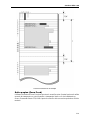 27
27
-
 28
28
-
 29
29
-
 30
30
-
 31
31
-
 32
32
-
 33
33
-
 34
34
-
 35
35
-
 36
36
-
 37
37
-
 38
38
-
 39
39
-
 40
40
-
 41
41
-
 42
42
-
 43
43
-
 44
44
-
 45
45
-
 46
46
-
 47
47
-
 48
48
-
 49
49
-
 50
50
-
 51
51
-
 52
52
-
 53
53
-
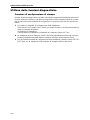 54
54
-
 55
55
-
 56
56
-
 57
57
-
 58
58
-
 59
59
-
 60
60
-
 61
61
-
 62
62
-
 63
63
-
 64
64
-
 65
65
-
 66
66
-
 67
67
-
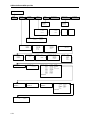 68
68
-
 69
69
-
 70
70
-
 71
71
-
 72
72
-
 73
73
-
 74
74
-
 75
75
-
 76
76
-
 77
77
-
 78
78
-
 79
79
-
 80
80
-
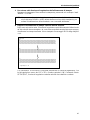 81
81
-
 82
82
-
 83
83
-
 84
84
-
 85
85
-
 86
86
-
 87
87
-
 88
88
-
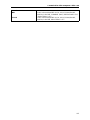 89
89
-
 90
90
-
 91
91
-
 92
92
-
 93
93
-
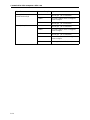 94
94
-
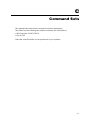 95
95
-
 96
96
-
 97
97
-
 98
98
-
 99
99
-
 100
100
-
 101
101
-
 102
102
-
 103
103
-
 104
104
-
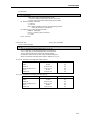 105
105
-
 106
106
-
 107
107
-
 108
108
-
 109
109
-
 110
110
-
 111
111
-
 112
112
-
 113
113
-
 114
114
-
 115
115
-
 116
116
-
 117
117
-
 118
118
-
 119
119
-
 120
120
-
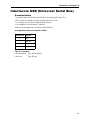 121
121
-
 122
122
-
 123
123
-
 124
124
-
 125
125
-
 126
126
-
 127
127
-
 128
128
-
 129
129
-
 130
130
-
 131
131
-
 132
132
-
 133
133
-
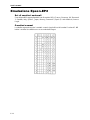 134
134
-
 135
135
-
 136
136
-
 137
137
-
 138
138
Dascom MIP-480 Guida utente
- Categoria
- Strumenti musicali
- Tipo
- Guida utente
Documenti correlati
Altri documenti
-
Olivetti DM 524 Manuale del proprietario
-
Compuprint 9058 Manuale utente
-
Compuprint 9060 Manuale utente
-
Compuprint 9090 Manuale utente
-
Compuprint 9200 Manuale utente
-
Compuprint MDP 30 FB Manuale utente
-
Compuprint 10300/10300plus Manuale utente
-
Printronix S809 User's Setup Guide
-
 ALGE-Timing P5 Guida utente
ALGE-Timing P5 Guida utente
-
TallyGenicom 6800 Series Programmer’s Reference Manual